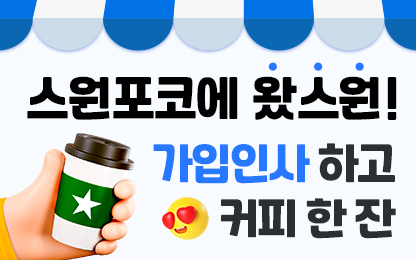멜로다인(Melodyne): 타이밍 툴(Timing Tool) 튜토리얼
컨텐츠 정보
- 3,263 조회
- 1 추천
-
목록으로
본문
https://helpcenter.celemony.com/M5/doc/melodyneStudio5/en/M5tour_ToolTiming_2?env=standAlone
타이밍 도구
4:59
타이밍 도구 - 음표를 양자화하고, 위치와 길이를 변경하고, 내부 타이밍을 수정하는 방법입니다. 여기에 표시됨: Melodyne 5 스튜디오, 소형 에디션은 다를 수 있습니다.
타이밍 도구를 사용하면 퀀타이즈 여부에 관계없이 음표의 수평 위치와 길이를 편집할 수 있습니다.
음표의 위치와 길이 수정
[F5]도구 상자나 노트 편집기의 상황에 맞는 메뉴에서 또는 컴퓨터 키보드의 키를 눌러 시간 도구를 선택합니다 . 키를 두 번 또는 세 번 빠르게 연속 해서 누르면 [F5]시간 도구의 첫 번째 또는 두 번째 하위 도구가 각각 선택됩니다. (이 도구에 다른 단축키를 지정하려면 메인 메뉴에서 Melodyne > 환경 설정 > 단축키 > 편집 도구를 선택한 후 지정할 수 있습니다.) 원할 경우 세 가지 도구 모두에 대해 별도의 키보드 단축키를 정의할 수도 있습니다. .

메모의 중앙(또는 선택한 여러 메모 중 하나)을 클릭하고 왼쪽이나 오른쪽으로 드래그하여 전체 메모를 가로로 이동합니다. [Alt]더 미세한 조정을 허용하기 위해 시간 그리드를 일시적으로 무시하려면 이동 중에 키를 길게 누르십시오 .

메모의 시작 부분만 이동하고 끝 부분은 이동하지 않으려면 메모의 앞부분을 클릭하고 드래그하세요. 이동 방향에 따라 음표는 시간이 늘어나거나 압축됩니다. [Alt]편집 시 타임 그리드를 무시하려면 키를 길게 누르세요 . 스트레칭과 압착은 선택에 따라 단일 음표 또는 여러 음표 선택에 적용됩니다.

같은 방법으로 블롭의 가장 오른쪽 부분(음표 끝에 해당)만 이동하거나 블롭을 선택하여 해당 음표를 늘리거나 짜낼 수 있습니다.
연결된 노트의 경우 타이밍 변경
이러한 방식으로 음표의 시작이나 끝을 이동하면 이전 또는 다음 음표가 인접해 있는 경우 두 음표가 겹치거나 그 사이에 공백(무음)이 나타나는 것을 방지하기 위해 같은 양만큼 늘어나거나 압축됩니다. . 이는 한 음표가 다른 음표에서 바로 이어지며 그 음표 사이에 부드러운 음표 분리가 있는 경우 항상 그렇습니다. 이러한 방식으로 인접한 음표도 이동함으로써 Melodyne은 불연속성이 발생하는 것을 방지하고 프레이징의 음악성을 보존합니다.

원하는 경우 연속된 음표 사이의 소프트 노트 분리를 하드 분리로 변환하여 연속된 음표 사이의 연결을 비활성화할 수 있습니다. 이는 분리 유형 도구(노트 분리 도구의 하위 도구)를 사용하여 클릭하면 수행됩니다.
또한 노트 중 하나를 잘라내어 다른 위치에 붙여 넣으면 두 노트 사이의 모든 연결이 강제로 끊어집니다.
두 경우 모두 두 음표 사이의 음표 구분선이 대괄호로 바뀌면 음표가 더 이상 연결되지 않는다는 의미입니다.
타이밍 도구를 사용하여 두 음표 중 하나를 다른 음표에서 충분히 멀리 이동하면 두 음표 사이의 링크도 "스냅"됩니다. 하지만 이 경우 다시 이동하면 원래 링크가 복원됩니다. 단, 그 동안 다른 노트의 위치는 이동되지 않았습니다.
더블클릭으로 타이밍 수정
음표(또는 선택한 여러 음표 중 하나)를 시간 도구로 두 번 클릭하면 감지 과정에서 Melodyne이 '의도한' 음표(또는 음표)로 간주하는 것으로 퀀타이즈됩니다. ). 이를 보려면(블롭 아래에 작은 회색 프레임으로 표시됨) "옵션 > 노트 편집기 > 의도된 노트 표시"를 선택하세요.

회색 프레임은 막대 눈금자에서 선택한 격자와 반드시 (모두) 정렬되지는 않습니다. 예를 들어, 의도한 하나의 음표는 16분음표 그리드에 속하는 선과 일치할 수 있고, 다른 음표는 8분음표 셋잇단음표 그리드에 속하는 선과 일치할 수 있습니다. 따라서 더블 클릭의 결과는 MIDI 시퀀서를 사용하는 경우 아마도 더 친숙한 8분 음표에 대한 간단한 양자화보다 음악적으로 더 '지능적'입니다(따라서 실제로 더 적합합니다).
그러나 실제로 특정 균일 그리드보다 엄격한 양자화를 선호하는 응용 프로그램이 있을 수 있습니다. 이 경우 Quantize Time 매크로를 사용하여 원하는 결과를 얻을 수 있습니다. 이 매크로의 사용법은 이 둘러보기에서 자세히 설명합니다 . 또한 양자화 중에 음표 길이를 조정하는 방법과 코드 양자화에 어떤 옵션이 있는지도 배우게 됩니다.
무작위 편차 추가
편집 > 무작위 편차 추가 하위 메뉴의 명령을 사용하면 현재 선택된 음표의 타이밍을 무작위로 변경할 수 있습니다. 즉, 원래 타이밍에서 약간, 중간 또는 급격한 편차를 도입할 수 있습니다. 효과를 강화하기 위해 명령을 여러 번 연속해서 사용할 수도 있습니다. 이 명령은 예를 들어 더 풍부하거나 '더 두꺼운' 사운드를 얻기 위해 트랙을 두 배로 늘린 경우에 유용합니다. 사본이 더 이상 원본과 동일하지 않도록 무작위 편차를 도입함으로써 두 연주자가 함께 연주하거나 노래하는 효과를 보다 현실적으로 시뮬레이션할 수 있습니다. 이러한 모든 명령은 선택한 메모에만 영향을 미치므로 메모를 선택하지 않으면 회색으로 표시됩니다.
재설정 명령
편집 > 개별 편집 재설정 > 시간 하위 메뉴에서는 타이밍에 대해 수행된 편집의 효과를 되돌리는 데 사용할 수 있는 여러 명령을 찾을 수 있습니다. 이 명령은 항상 현재 선택 항목에 적용되며 선택한 음표에서 문제의 유형을 편집하지 않은 경우 회색으로 표시됩니다. 이러한 재설정 명령은 일반 실행 취소 명령과 완전히 독립적으로 작동합니다.
관련자료
등록된 댓글이 없습니다.
첫번째 댓글을 달아보세요!
-
이전
-
다음